Atualizado em August 2025: Pare de receber mensagens de erro que tornam seu sistema mais lento, utilizando nossa ferramenta de otimização. Faça o download agora neste link aqui.
- Faça o download e instale a ferramenta de reparo aqui..
- Deixe o software escanear seu computador.
- A ferramenta irá então reparar seu computador.
Skype para Outlook.com(Alaska)
ajuda você a se conectar com seus amigos do Skype diretamente da sua caixa de entrada do Outlook.com. Tudo o que você precisa ter no lugar é um plug-in para navegadores como Internet Explorer, Chrome ou Firefox, que permite a integração. Então, para aproveitar os recursos do plug-in web do Skype no Outlook.com, você precisa primeiro vincular suas contas do Skype e da Microsoft.
Se você ainda não o fez, não se preocupe, você pode vincular suas contas durante a instalação do plug-in web do Skype. Neste post, vamos aprender o método de expandir o seu
Outlook com Skype(Alaska)
…Arkansas.
Tabela de Conteúdos
Expanda o Outlook.com com o Skype
Atualizado: agosto 2025.
Recomendamos que você tente usar esta nova ferramenta. Ele corrige uma ampla gama de erros do computador, bem como proteger contra coisas como perda de arquivos, malware, falhas de hardware e otimiza o seu PC para o máximo desempenho. Ele corrigiu o nosso PC mais rápido do que fazer isso manualmente:
- Etapa 1: download da ferramenta do reparo & do optimizer do PC (Windows 10, 8, 7, XP, Vista - certificado ouro de Microsoft).
- Etapa 2: Clique em Iniciar Scan para encontrar problemas no registro do Windows que possam estar causando problemas no PC.
- Clique em Reparar tudo para corrigir todos os problemas
Baixe o plugin do navegador da web do Skype. Funciona com Internet Explorer 8 e superior, Chrome 19 e superior, Firefox 12 e superior. Você tem que fazer o seguinte,
Vincule a Conta Microsoft que você usa para conectar-se ao Outlook.com com uma conta do Skype. Se você já tiver os dois vinculados, vá para a seção de mensagens instantâneas. Você será solicitado a baixar e instalar o plug-in quando precisar dele para fazer uma chamada.
Clique ou toque no ícone de mensagem.

Contatos do Skype no painel de mensagens.
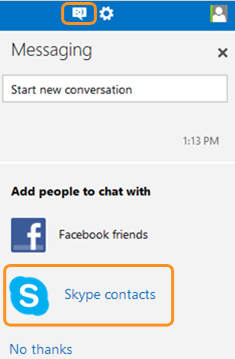
Um popup deve aparecer solicitando que você instale o plug-in do Skype. Clique em Começar e siga as instruções na tela para instalá-lo.
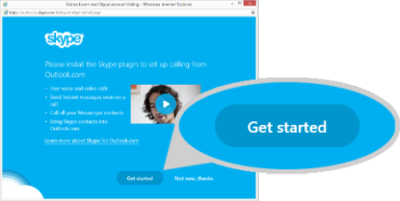
Há duas maneiras fáceis de instalar o plug-in web do Skype,
- Instalar a partir do painel de mensagens do Outlook.com
- No início de receber uma chamada Skype
Se você já tiver uma conta do Skype, selecione Eu tenho uma conta do Skype e conecte-se ao Skype para vincular suas contas do Skype e da Microsoft. Caso contrário, você será solicitado a vincular a conta da Microsoft com a conta do Skype. Para fazer isso, selecione Não, sou novo no Skype. Você entrará no Skype conectando-se à sua conta da Microsoft. As instruções na tela o guiarão para concluir o processo.

Ao concluir o processo, você poderá vincular suas contas do Skype e da Microsoft e fazer as seguintes coisas
- Mensagens instantâneas, voz e vídeo chamam seus amigos do Messenger e contatos do Outlook.com de graça com o plug-in web do Skype.
- Traga seus contatos do Skype para o Outlook.com.
Uma vez concluída, você receberá a mensagem Configuração concluída. Basta clicar em Fechar e começar a desfrutar de chamadas Skype e mensagens instantâneas gratuitas. O suporte a mensagens está disponível para seus contatos do Facebook e do Google no Outlook.com, mas as chamadas só são compatíveis com os contatos do Windows Live Messenger e do Skype.
Faça chamadas com áudio e vídeo sem sair do seu e-mail
Abra o Outlook.com e clique no ícone de mensagens para abrir o painel de mensagens.
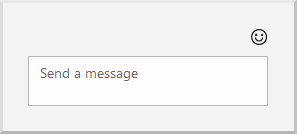
Digite o nome do seu amigo na caixa Iniciar nova conversa e selecione o nome no menu suspenso.
Em seguida, clique ou toque nos botões de chamada de vídeo ou áudio. Se você não vir o botão de voz ou chamada com vídeo, isso indica que o plug-in web do Skype ainda não está disponível.
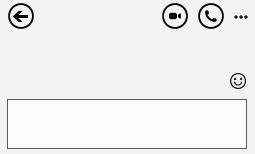
Esta publicação mostrará como solucionar problemas Sem vídeo, áudio ou som em chamadas do Skype no Windows.
RECOMENDADO: Clique aqui para solucionar erros do Windows e otimizar o desempenho do sistema
O autor, Caua, adora usar seus talentos aprendidos para escrever software como um hobby. Ele também gosta de brincar com o Photoshop e é um apaixonado por Windows, Software, Gadgets & Tech. Lee estudou Visual Basic, C+++ e Networking.
